
Deci, faceți clic pe pagina de start bloc „Galeria“ de pe butonul „Încărcare imagine“ și du-te imediat la pagina „Adăugați Galeria / Imagine“ tab-ul și faceți clic pe „Adăugați o nouă galerie“. Programul vă va cere să introduceți numele galeriei (nu uitați: cu litere latine!) Și faceți clic pe butonul "Adăugați galeria".
În directorul va fi creat «galerie» prima pălărie, iar vestea acestei apar într-o casetă galbenă în partea de sus, așa cum se arată în figura 1. Acolo veți învăța și numărul de serie (identificator) pentru a crea o galerie. Deci, cum a fost creată prima galerie, deoarece id = 1.
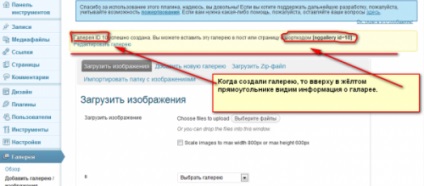
Mai jos, în lista cu numele expresiv "in" se selectează numele galeriei, se apasă butonul "Obzo" și se afișează programul fișierul dorit sau mai multe simultan (făcând clic pe ele cu tasta Ctrl).
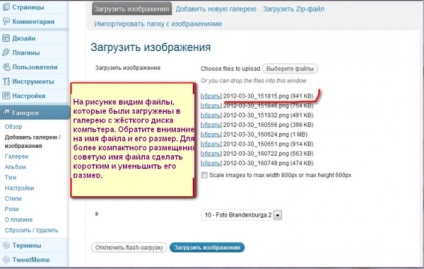
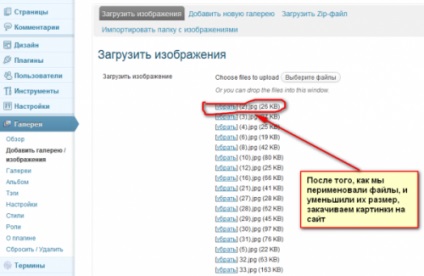
Dacă doriți, puteți adăuga în continuare imagini în această galerie sau creați altul făcând clic pe fila "Adăugați o nouă galerie".
Citiți pe site: Oamenii de știință din Rusia împotriva liberalilor
De asemenea, puteți combina două procese - crearea unei galerii și încărcarea de imagini în ea. Pentru a face acest lucru, imaginile ar trebui să fie ambalate în arhiva zip, în fila "Adăugați galerie / imagini", dați clic pe link-ul "Descărcați fișierul zip" și arătați programului această arhivă. Se descarcă, programul va extrage fișiere din el și veți avea o nouă galerie cu același nume ca arhiva zip.
Dacă uitați să plug-in cerințe și scrie numele galeriei sau litere rusești-zip arhiva în wp-content / Galerie folder va înnebuni cu un nume format din trei duzini de litere, cifre și semne la sută, toate aceste lucrări de construcții nu va. Apoi accesați site-ul prin FTP și redenumiți manual directorul. Apoi, în setările galeriei, specificați noul nume corect (vedeți Figura 102 în următorul capitol - linia Căii).
Despre managementul galeriilor în articolul următor.
Deși nu există articole similare.